在 Windows 11 中使用和管理虛擬桌面
隨著越來越多的人定期在家工作,重要的是能夠將您必須集中精力的工作與更輕鬆的日常活動(例如購物、瀏覽網頁,也許還有一點輕微的遊戲)分開。幸運的是,微軟已經想到了這一點,Windows 11 附帶了虛擬桌面功能,這樣你就可以成功地分離打開的應用程序,而不必在忙碌時關閉它們。
在桌面上,單擊“任務視圖”圖標,它是搜索圖標右側的兩個黑白重疊方塊。通常,您可以單擊該圖標在打開的應用程序之間切換,但在屏幕底部,您將看到整個桌面的表示,旁邊有一個“新桌面”按鈕。單擊此按鈕可創建新的虛擬桌面。您還可以創建一個新的虛擬桌面,然後按鍵盤上的Windows 鍵 + Ctrl + D。
創建新桌面後,您可以在此處打開應用程序並將它們與主桌面分開。您甚至可以更改此虛擬桌面上的桌面壁紙,使其外觀和感覺完全不同。
當您想要在不同的虛擬桌面之間切換時(也許是在工作休息期間),請再次單擊“任務視圖”圖標,然後您可以單擊要切換到的桌面。您也可以直接從鍵盤切換Windows 鍵 + Ctrl + 左/右箭頭您將自動切換到當前桌面左側或右側的虛擬桌面。
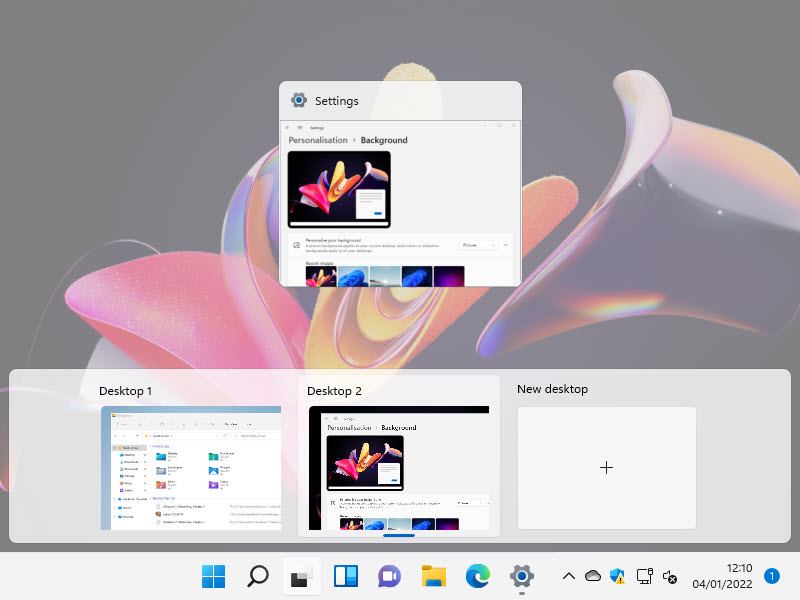
您可以做的另一件有用的事情是在不同的虛擬桌面之間移動應用程序。從任務視圖屏幕中,從屏幕中心抓取要移動的打開應用程序的縮略圖圖標,然後將其拖動到要移動到的虛擬桌面上。
閱讀更多:筆記本電腦比台式機便宜嗎 – 舉例說明
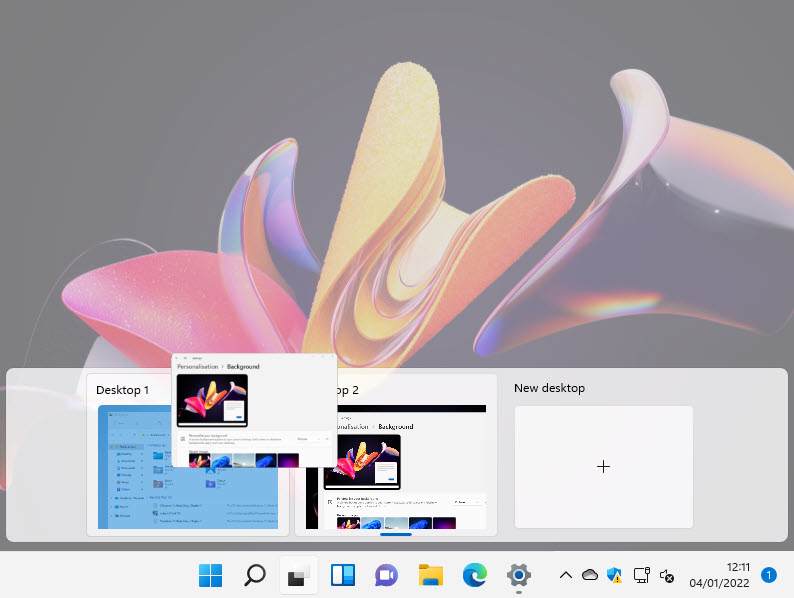
使用完虛擬桌面後,您可以通過單擊將鼠標光標移到虛擬桌面縮略圖上時出現在虛擬桌面縮略圖右上角的關閉圖標,從任務視圖中關閉它。您還可以使用鍵盤關閉當前的虛擬桌面,方法是按Windows 鍵 + Ctrl + F4。
通過 Mike Halsey 的書了解如何熟悉 Windows 11、使其更易於使用,以及如何利用您的 PC 完成更多工作“Windows 11 變得簡單“,現已發售阿普雷斯,,以及所有優秀的書商。








![如何录制 WhatsApp 通话 [所有设备]](https://pfrlju.com/tech/avilas/wp-content/uploads/cache/2025/12/record-whatsapp-calls.jpg)
![俄罗斯禁止 FaceTime 通话吗? [最新消息]](https://pfrlju.com/tech/avilas/wp-content/uploads/cache/2025/04/1745342980_FixWarzone2ErrorE2809CApplicationUnexpectedlyStoppedWorkingE2809DonPC.jpg)
![如何更改 BLK 位置 [最新指南]](https://pfrlju.com/tech/avilas/wp-content/uploads/cache/2025/12/change-location-on-blk.jpg)


